Als je een Mac-gebruiker bent, ben je misschien al bekend met Final Cut Pro . Het is eigendom van Apple en is een van de meest populaire tools voor postproductie en videobewerking, bekend om zijn krachtige functies. Hoewel keyframing en motion tracking enkele van de belangrijkste bewerkingen zijn die gebruikers moeilijk kunnen uitvoeren in Final Cut Pro. In dit bericht laat ik je weten hoe je bewegingsregistratie uitvoert in Final Cut Pro (voor objecten en teksten).
- Deel 1:Hoe gemakkelijk objecten volgen in Final Cut Pro?
- Deel 2:Hoe tekst volgen in Final Cut Pro?
- Deel 3:Populaire plug-ins voor bewegingsregistratie voor Final Cut Pro X
- Deel 4:Het beste alternatief voor Final Cut Pro X - Wondershare Filmora voor Mac
Deel 1:Hoe gemakkelijk objecten volgen in Final Cut Pro?
Misschien ken je het concept van free motion tracking in Final Cut Pro X al, waarbij we ons concentreren op een enkel object terwijl de video vordert.
Om FCPX-bewegingsregistratie uit te voeren, kunnen we de hulp inroepen van keyframing of een plug-in van derden. Laten we zonder veel omhaal snel bewegingsregistratie uitvoeren in Final Cut Pro met deze twee benaderingen.
Stap 1. Laad een video op Final Cut Pro
Om te beginnen, start u gewoon Final Cut Pro op uw Mac en sleept u elke video die u wilt bewerken, naar u toe. U kunt ook naar de Importeren . gaan menu om door een video te bladeren en deze te laden.
Nadat de video is toegevoegd, kunt u deze slepen en neerzetten op de tijdlijn onderaan. Bovendien kun je met de rechtermuisknop op de video klikken en de video inkorten, zodat alleen het segment wordt weergegeven waaraan je wilt werken.
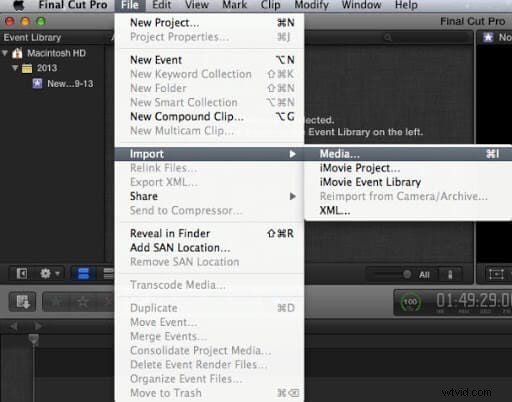
Stap 2. Zoom en focus op het object
Nu moet u een object selecteren waarop u FCPX-bewegingsregistratie moet toepassen. Hiervoor raad ik aan om met de cursor te zoomen en de video op het scherm uit te breiden.

Daarna, met behulp van de ingebouwde as in Final Cut Pro, moet je je concentreren op het object dat je in de video wilt volgen. De bewegende bal is hier bijvoorbeeld op scherp gezet.
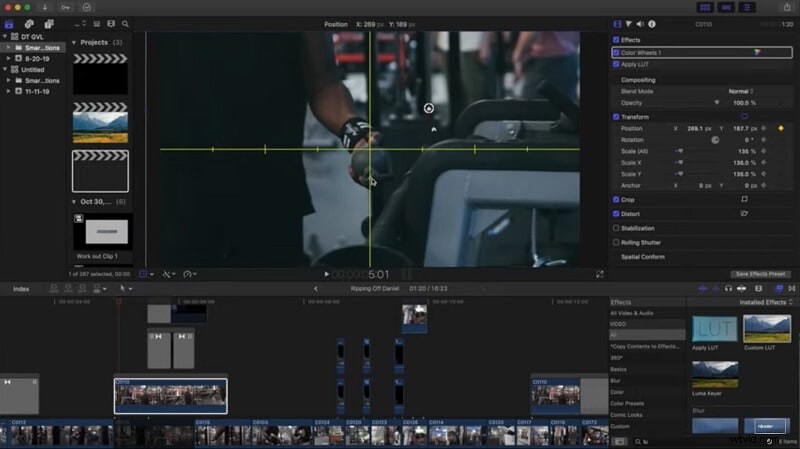
Stap 3. Keyframing toepassen of een FCPX-plug-in voor bewegingsregistratie gebruiken
Als u geen FCPX-effecttracker-plug-in wilt gebruiken, moet u handmatig aan keyframing werken. Zorg er bij het toevoegen van verschillende frames op de tijdlijn voor dat u zich op het bewegende object concentreert.
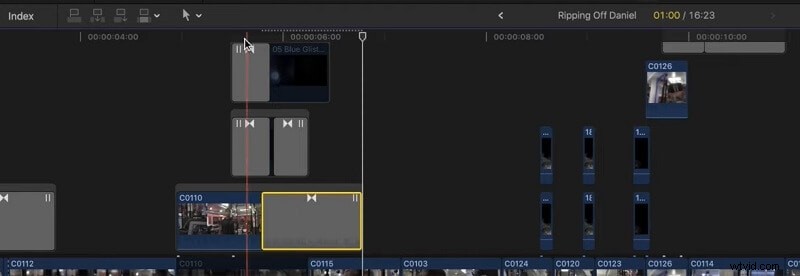
Om uw werk gemakkelijker te maken, kunt u elke FCPX-plug-in voor bewegingsregistratie kiezen (gratis of betaalde optie). Bijvoorbeeld FCPX Auto Tracker is een van de plug-ins die u kunt proberen. Nadat u het aan de toepassing hebt toegevoegd, kunt u een object selecteren, het perspectief kiezen en het volgen van bewegingen starten in Final Cut Pro.
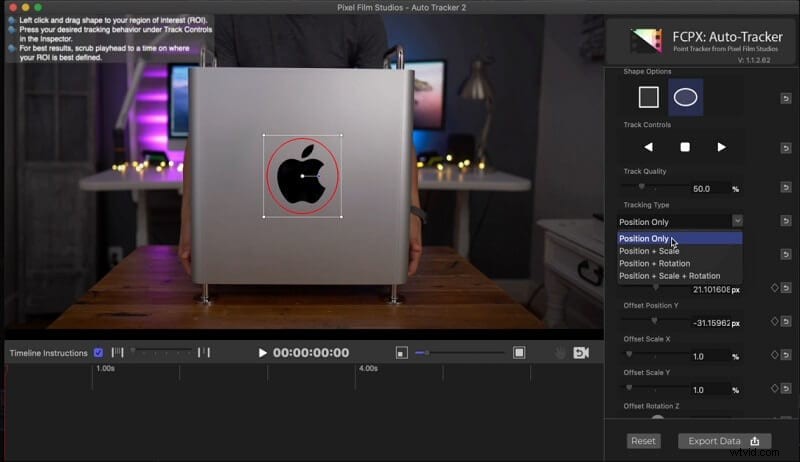
Deel 2:Hoe tekst volgen in Final Cut Pro?
Net zoals het volgen van een object, kunt u ook een tekst volgen die is opgeslagen in Final Cut Pro. Het proces is vrij eenvoudig:u kunt een Final Cut Pro-plug-in voor bewegingsregistratie gebruiken of dit handmatig doen via keyframing. Laten we eens kijken hoe een tekstveld wordt bijgehouden in Final Cut Pro.
Stap 1. Voeg tekst toe aan je video
Laad eerst een willekeurige video naar keuze in Final Cut Pro en plaats deze in de tijdlijn. Voeg nu een tekstveld toe uit de beschikbare objecten, ga naar de zijbalk om de tekst in te voeren en selecteer het lettertype. U moet het tekstveld op de tijdlijn houden voor het aangewezen videosegment voor bewegingsregistratie.
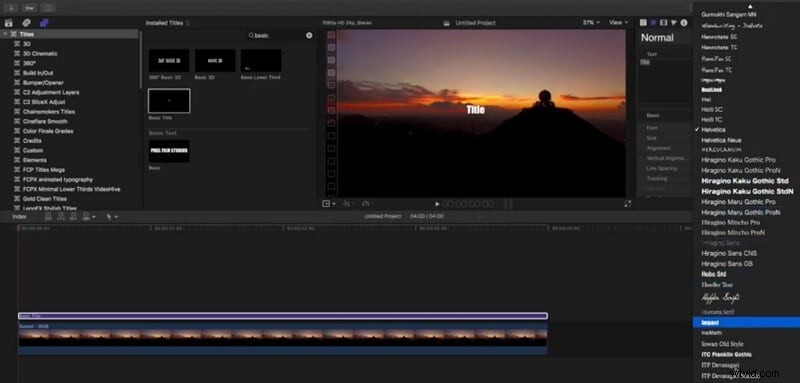
Stap 2. Voer bewegingsregistratie uit via keyframing
Als u geen plug-in wilt gebruiken, houdt u eenvoudig verschillende keyframes aan terwijl u zich op het tekstveld concentreert. Dit kost meer tijd, maar zal je zeker helpen om aangepaste resultaten te krijgen.
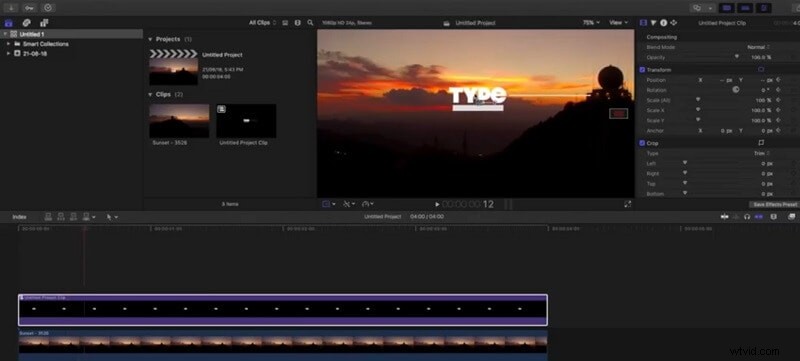
Stap 3. Gebruik een FCPX-plug-in voor bewegingsregistratie
Om uw werk gemakkelijker te maken, kunt u de hulp inroepen van een Final Cut Pro Motion Tracking-plug-in zoals mCallouts . Er zijn allerlei tekstvelden die je vanuit de plug-in in de video kunt invoegen.
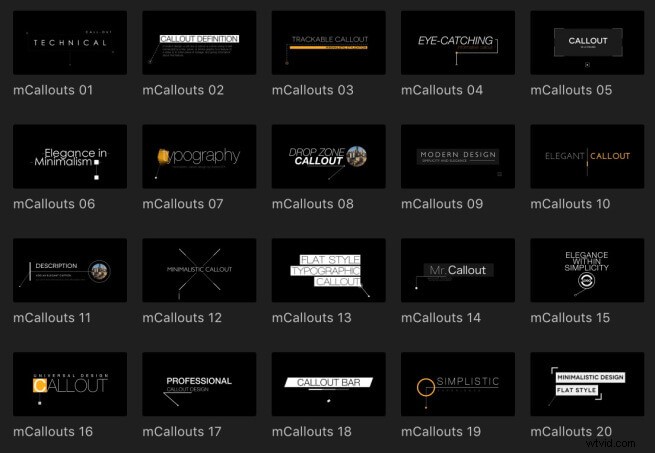
Nadat u het tekstveld hebt toegevoegd, kunt u naar het speciale gedeelte van de FCPX-plug-in voor bewegingsregistratie gaan. Je kunt hier de overgang, de bewegingssnelheid, positie en andere details instellen om het tekstveld in je video te volgen.
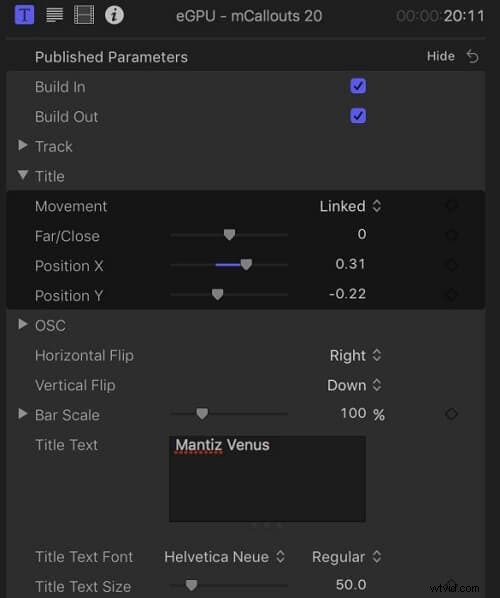
Deel 3:Populaire plug-ins voor bewegingsregistratie voor Final Cut Pro X
Zoals u kunt zien, kan de oorspronkelijke methode om bewegingsregistratie in Final Cut Pro te implementeren, extreem tijdrovend zijn. Daarom kunt u overwegen om een Final Cut Pro-plug-in voor bewegingsregistratie te gebruiken om het werk gemakkelijker te maken. Hier vermelden we enkele handige plug-ins ter informatie.
1. FCPX Tracker-suite
Als je uitgebreide videobewerkingsbehoeften hebt, kun je deze complete suite proberen. Het biedt meer dan 300 add-on-bewerkingsfuncties die tot nu toe in Final Cut Pro ontbreken. U kunt het gebruiken om verschillende functies voor bewegingsregistratie toe te passen voor elk object of elke tekst en een geschikte overgang te selecteren.
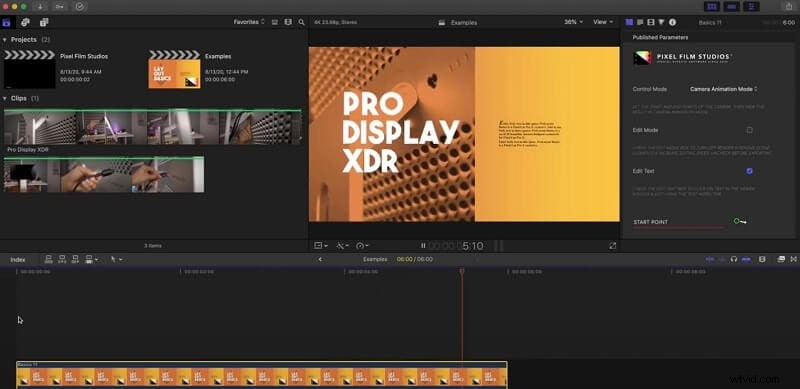
2. FCPX Auto Tracker 2.2
Dit is een andere populaire Final Cut Pro X-plug-in voor bewegingsregistratie die u gratis kunt proberen of het hele product kunt krijgen voor $ 39,95. U kunt elk object in de video automatisch vergrendelen en de overgangssnelheid selecteren. Er zijn talloze extra functies om teksten bij te houden, keyframes aan te passen en verschillende andere bewerkingen uit te voeren.
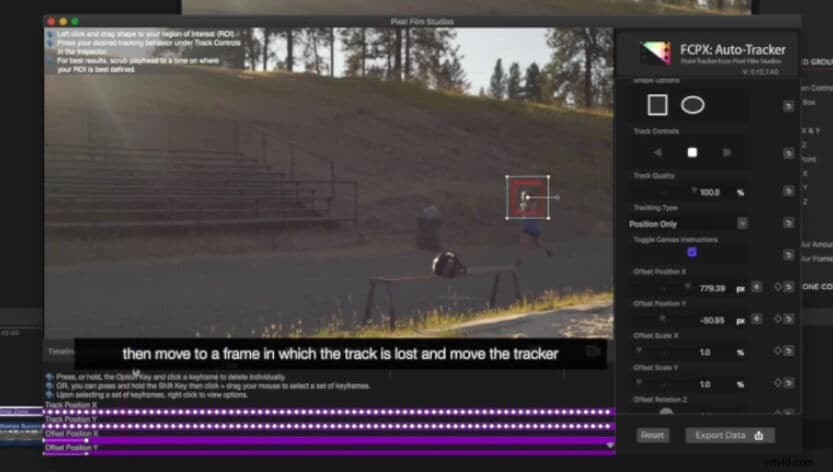
3. mCallouts door MotionVFX
Dit is een complete plug-in voor postproductie die u tegen een klein bedrag in Final Cut Pro kunt opnemen. Hiermee kun je verschillende lagen toevoegen, lettertypen selecteren en vrij eenvoudig overgangen toepassen. De FCPX-effectentracker kan ook elk object vergrendelen en er automatisch bewegingsregistratie op toepassen.
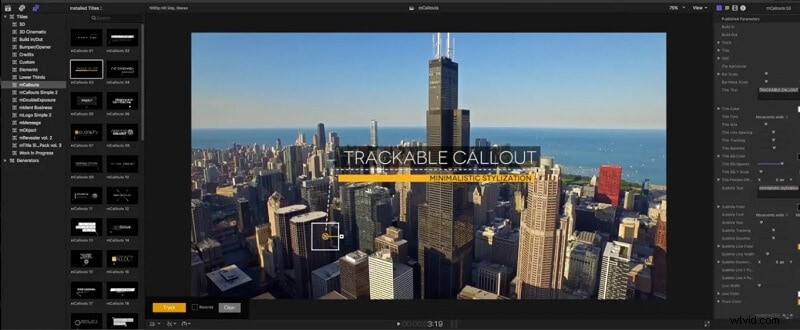
Hier volgen enkele aanbevelingen. Klik hier voor meer gratis plug-ins.
Deel 4:Het beste alternatief voor Final Cut Pro X - Wondershare Filmora voor Mac
Omdat het moeilijk kan zijn om bewegingsregistratie toe te passen in Final Cut Pro X, kun je overwegen om Wondershare Filmora voor Mac te gebruiken. als zijn beste alternatief. Het is een van de meest geavanceerde tools voor videobewerking en postproductie die op één plek aan al je bewerkingsbehoeften zal voldoen.
- Filmora heeft een functie voor het automatisch volgen van bewegingen die zeer eenvoudig te implementeren is. Je hoeft alleen maar een willekeurig object te selecteren en bewegingsregistratie toe te passen via de ingebouwde tool.
- De applicatie heeft ook naadloze keyframing-functies die je kunt implementeren om de stroom van de video aan te passen.
- Er zijn honderden effecten, voorinstellingen, lagen, teksten, stickers, enz. die je in een mum van tijd aan je video kunt toevoegen.
- Je kunt opties vinden om op het groene scherm te werken, lagen toe te passen, kleurafstemming uit te voeren en andere soorten bewerkingen uit te voeren.
- Er zijn ook tools om voice-overs op te nemen, audio ducking toe te passen en zelfs royaltyvrije muziek uit de eigen bibliotheek te importeren.
Dit brengt ons bij het einde van dit uitgebreide bericht over het toepassen van bewegingsregistratie in Final Cut Pro. Zoals u kunt zien, kunt u keyframing toepassen of een FCPX-plug-in voor bewegingsregistratie gratis gebruiken om aan uw vereisten te voldoen. Aangezien Final Cut Pro een beetje ingewikkeld kan zijn om te gebruiken, kunt u overwegen Wondershare Filmora voor Mac te gebruiken. Het is het beste alternatief voor Final Cut Pro met meer geavanceerde functies en een uiterst gebruiksvriendelijke interface.
